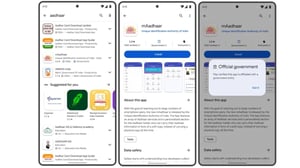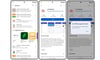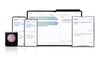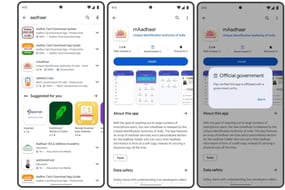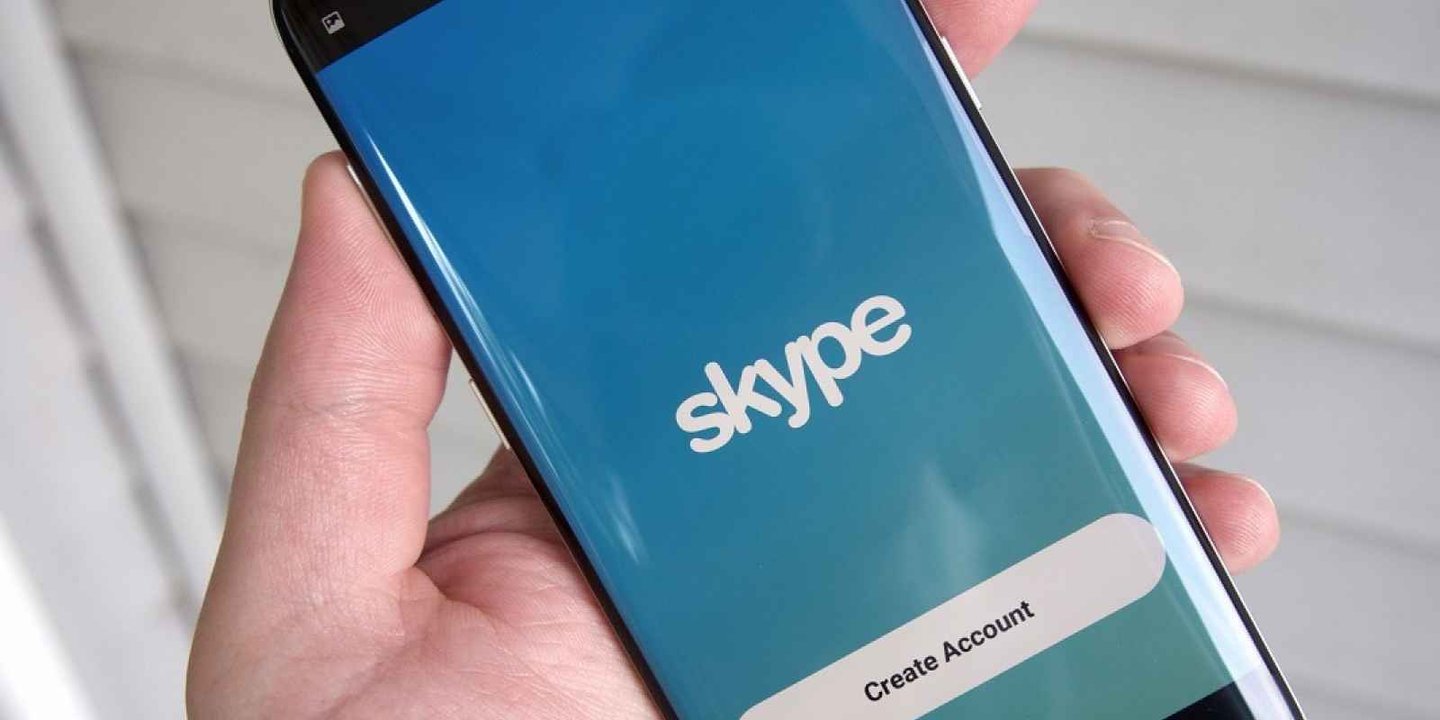
Son zamanlarda en popüler görüntülü görüşme uygulaması olan Zoom’un en sevilen özelliklerinden biri de arka plan değiştirme özelliğidir. Zoom’un bu sevilen özelliği Skype uygulamasına da geldi. Skye 8.59 güncellemesiyle beraber, görüntülü aramalarda ayarlanabilir bir sanal arka plan kullanılabilmek mümkündür. Korona virüs salgınının tüm dünyayı etkisi altına almasıyla beraber evden çalışma modeline geçilen şu günlerde, online iletişim araçlarının kullanımı zirve yaptı. Bu uygulamalar arasında Zoom, gerek kişisel olarak gerek kurumsal görüşmeler için en çok kullanılan uygulama haline geldi. Zoom uygulamasının bir anda bu kadar popüler olmasının altında bir çok neden yatıyor olsa da uygulamanın sanal arka plan kullanımına izin vermesi oldukça beğenilmiş gözüküyor.
Skype, sanal arka plan kullanımına izin verecek
Zoom uygulamasının popüler olmasıyla beraber kan kaybetmek istemeyen Microsoft da harekete geçti ve Skype’ı güncelleyerek yeni özellikler eklemeye devam ediyor. ABD’li teknoloji devi, Mac, Windows, Linux ve Web için yayınladığı 8.59.0.77 güncellemesiyle birlikte, Zoom’un sevilen arka plan değiştirme özelliğini Skype ile buluşturdu.
Skype’ta görüntülü aramalarda arka plan değişikliği nasıl yapılır?
İlk olarak görüntülü arama uygulamasının sanal arka plan özelliğinden faydalanabilmek için Skype’ın en güncel sürümünü indirmiş olmanız gerekiyor. Ardından aşağıdaki birkaç basit adımı izleyerek görüntülü aramalarınızda arka planınızı dilediğiniz gibi değiştirebilirsiniz.
Görüntülü Skype görüşmelerinde arka plan değiştirmek için;

Skype video oturumu sırasında arka plan değiştirme
- Arama sırasında video düğmesine veya daha fazla menüsüne (…) tıklayın.
- Arka plan efekti seç’i tıklayın.
- Açılan pencereden şu anda bulunduğunuz ortamı bulanıklaştırabilir ya da daha önce eklediğiniz bir görüntüyü arka plan olarak seçebilir veya arka plan efektinizi özelleştirmek için yeni bir görüntü ekleyebilirsiniz.
Tüm Skype video görüşmeleri için arka plan değiştirme
- Skype uygulamasından profil resminize tıklayın, ardından ayarlar düğmesine basın.
- Açılan pencereden ses ve video düğmesine basın.
- Bu menüden tüm aramalarda bulunduğunuz ortamı bulanıklaştırmak için ilgili ayarı aktif edebilir veya daha önce eklediğiniz bir görüntüyü seçerek ya da yeni bir görüntü ekleyerek, tüm video aramalarınızda burada seçtiğiniz arka planı kullanabilirsiniz.
Star Wars tarafından yayınlanan arka plan resimleri ile video konferanslarınızı sanal olarak uzaya taşıyabilirsiniz. Bunun gibi diğer içerikleri de değerlendirebilirsiniz.